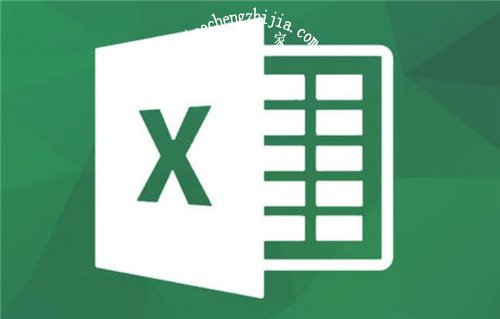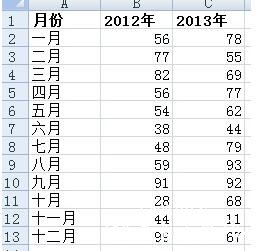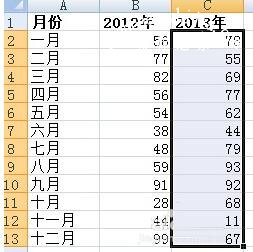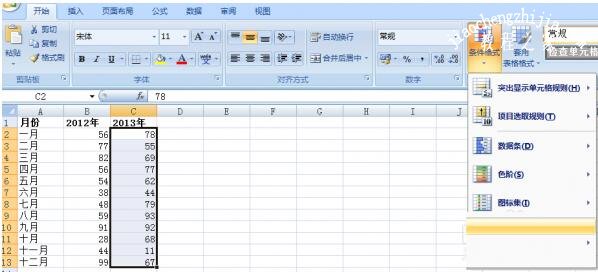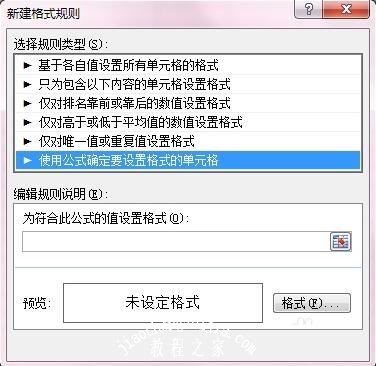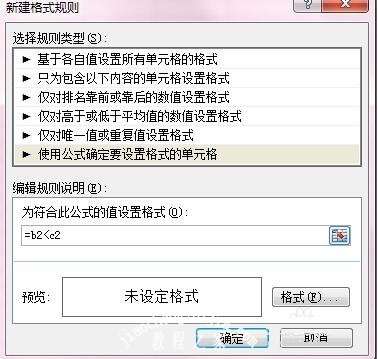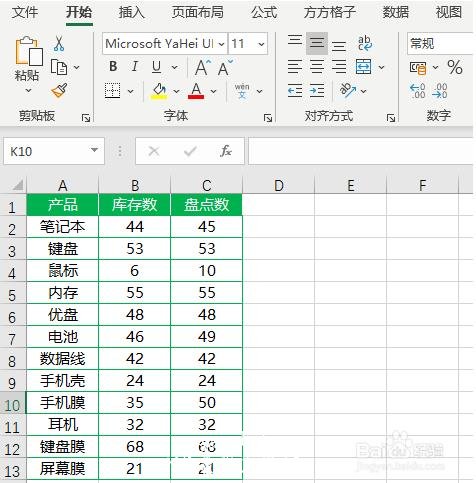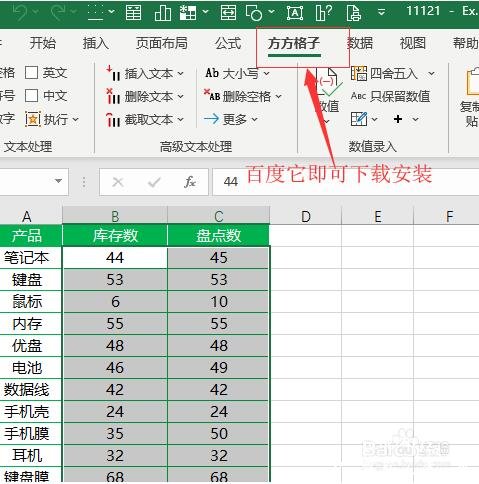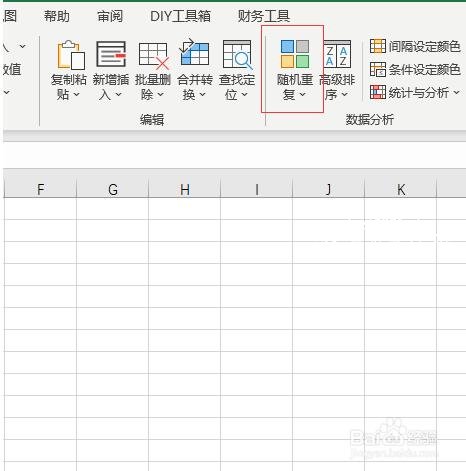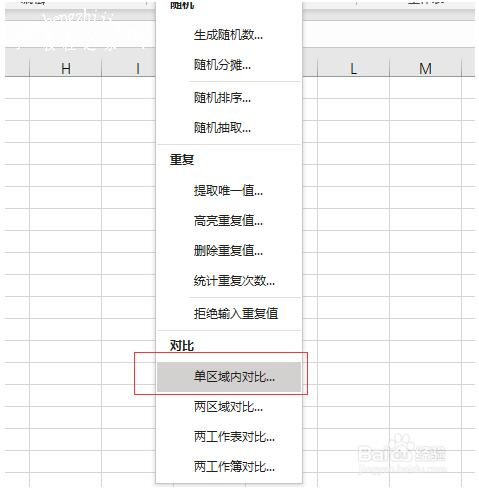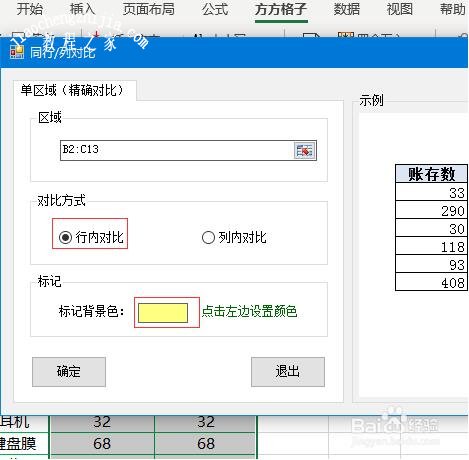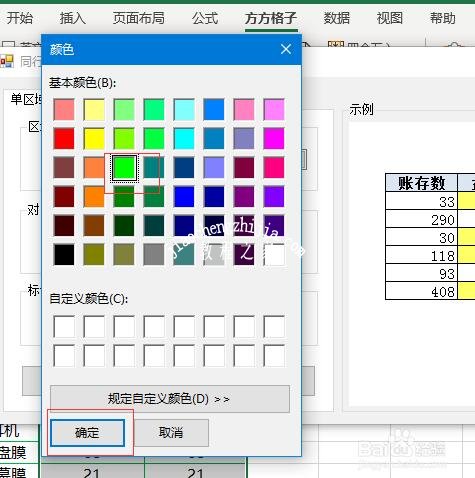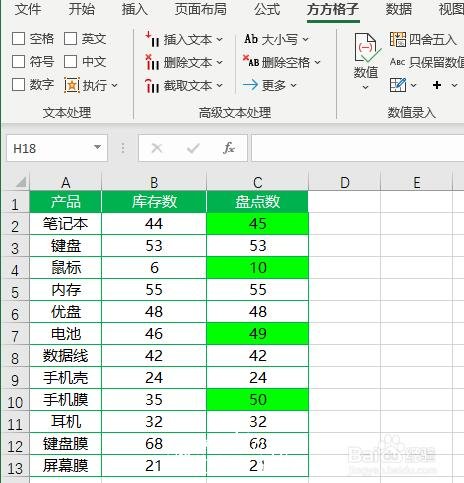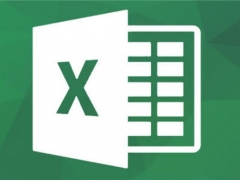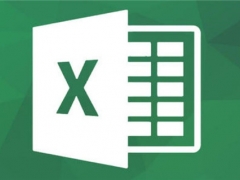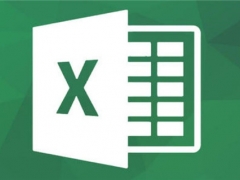excel怎么对比两列数字的大小 excel快速对比两列并将不同项标颜色
教程之家
Excel
当我们在使用excel编辑表格数据时,有时候我们需要将两列数据对比数字的大小,至于如何对比呢?相信很多的用户不太清楚,下面小编就为大家带来excel对比两列数字大小的详细教程,不懂的朋友可以多看几遍教程学习下。
exce怎么对比两列数字的大小
1、比对两列数的大小,比如比对2013年和2012年的数,如果2013年月份的数字比2012年的大,则底色表示出来
2、从C2开始,选择C2→C13。
注意,顺序很重要
3、开始→条件格式→新建规则
4、在对话框里选择‘使用公式确定要设置格式的单元格’
5、在编辑规则的框里填写‘=b2
再点击格式。
相关知识阅读:excel快速对比两列并将不同项标颜色
如下图是某商场各商品库存数与盘点数表格,现在想要快速对比各商品库存数和盘点数是否一致,如果不一致使用绿色进行填充标记。
选中B2:C13单元格区域
点击下图选项(Excel工具箱,百度即可了解详细的下载安装方法,本文这里不作详细叙述)
点击【随机重复】
选择【单区域内对比】
勾选【行内对比】,然后点击【标记背景色】后面的颜色进行设置标记颜色
点击绿色,然后点击【确定】
最后点击【确定】即可完成
完成效果如下图
以上便是‘excel怎么对比两列数字的大小 excel快速对比两列并将不同项标颜色’的全部内容了,希望可以为大家带来帮助,如果你还想了解更多关于excel表格的使用技巧,可以进入教程之家网了解一下。